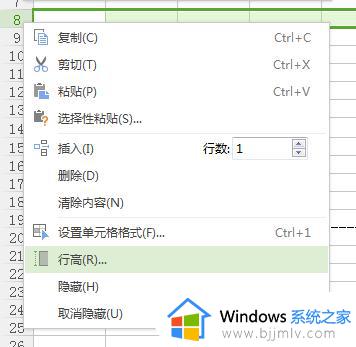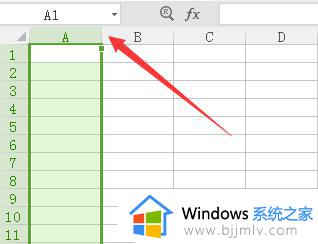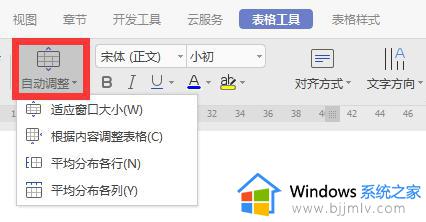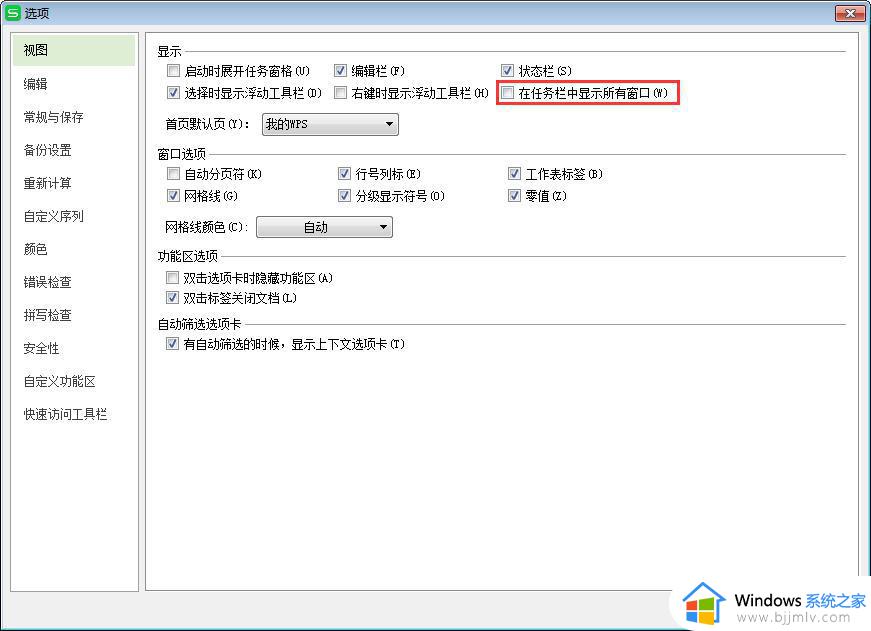wps表格里面如何单独设置一个列宽 wps表格如何单独设置列宽大小
更新时间:2023-08-31 14:39:38作者:bjjmlv
wps表格里面如何单独设置一个列宽,在使用WPS表格时,我们经常需要对表格进行排版和调整,其中一个常见需求就是单独设置某一列的宽度大小,而WPS表格提供了简单易用的操作,使得我们能够轻松地实现这一目标。通过选择所需列的标头,然后在“格式”菜单中选择“列宽”选项,我们可以自由地调整该列的宽度,以适应我们的需求。这种便捷的功能使得我们能够更加高效地处理数据,提升工作效率。无论是进行数据分析还是制作报表,WPS表格的单独设置列宽功能都能为我们带来便利和效益。

关于表格的列宽,单独设置一个列宽您可以将鼠标放在该列表格最上方的“ABC.."的位置,当鼠标变成双向箭头的时候可以进行拖动来调整列宽。
或者如果需要特定列宽,您也可以选中该列后,在开始选项卡下的行与列下拉框,选择列宽,进行填写列宽。
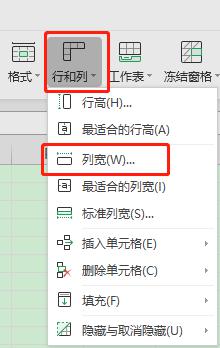
以上就是在WPS表格中如何单独设置一列的宽度,如果您遇到这种情况,您可以按照本文提供的步骤进行解决,非常简单快速。